जब आप यात्रा कर रहे होते हैं तो अपने लैपटॉप या टैबलेट पर वायरलेस कनेक्शन होना बहुत उपयोगी होता है। सौभाग्य से, हमारे स्मार्टफोन के लिए धन्यवाद हम आसानी से अपना वाई-फाई नेटवर्क बना सकते हैं ।
इसका मतलब है कि हमें अपने फोन को वाई-फाई हॉटस्पॉट में बदलना होगा । हमें अन्य उपकरणों पर वाई-फाई करने और अपने दोस्तों या परिवार के साथ फोन इंटरनेट कनेक्शन साझा करने की अनुमति देने के अलावा, हमारे फोन को वाई-फाई हॉटस्पॉट में बदलना हमें सार्वजनिक वाई-फाई से जुड़ने से बचने की अनुमति देता है जो काफी जोखिम भरा हो सकता है ।
अगले कुछ पैराग्राफ में, हम आपको यह दिखाने जा रहे हैं कि आपके फोन पर अपना वाई-फाई नेटवर्क कैसे बनाया जाए। इसके अतिरिक्त, अच्छी तरह से आपको बताओ कि ऐसा करना कब अच्छा है और व्यक्तिगत हॉटस्पॉट बनाने से पहले क्या पता होना चाहिए।
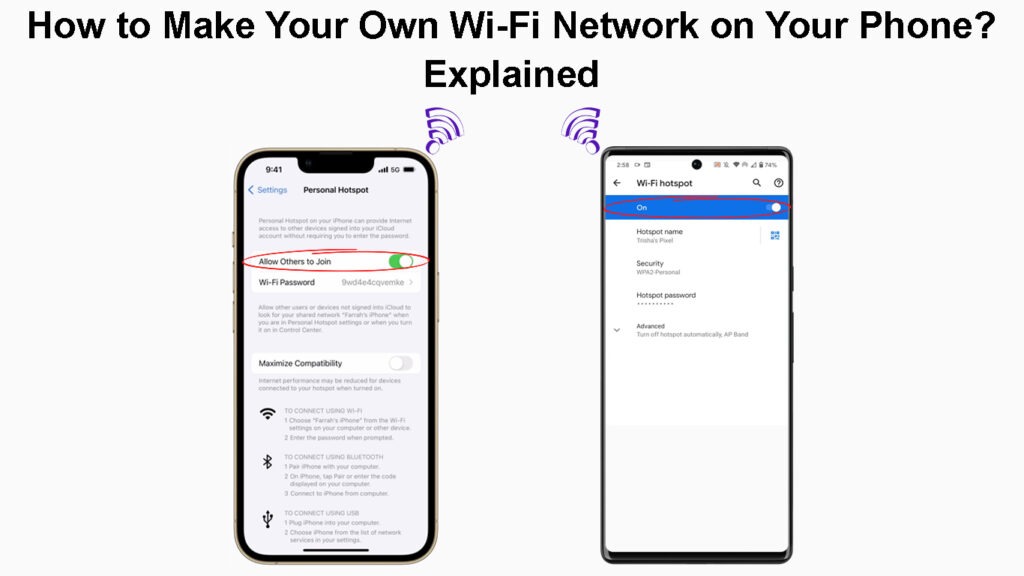
आपको अपने फोन पर वाई-फाई नेटवर्क कब बनाना चाहिए?
हालांकि वाई-फाई लगभग हर समय और लगभग हर जगह उपलब्ध है, फिर भी ऐसे स्थान और स्थितियां हैं जब हम वाई-फाई कनेक्शन बिल्कुल नहीं करेंगे। जब ऐसा होता है, तो यह हमारे फोन पर वाई-फाई नेटवर्क बनाने या हॉटस्पॉट बनाने का समय है।
यहां कुछ स्थितियां दी गई हैं जब आपको अपने iPhone या Android फोन पर वाई-फाई नेटवर्क बनाना चाहिए।
- आप अपने इंटरनेट कनेक्शन को दूसरों के साथ साझा करना चाहते हैं या इसे अपने लैपटॉप या टैबलेट पर उपयोग करना चाहते हैं और कोई अन्य वाई-फाई नेटवर्क उपलब्ध नहीं हैं।
- आप असुरक्षित /सार्वजनिक वाई-फाई नेटवर्क से कनेक्ट नहीं करना चाहते हैं। जब आप सार्वजनिक या असुरक्षित वायरलेस नेटवर्क से कनेक्ट करते हैं तो हैकर्स आपके व्यक्तिगत डेटा को आसानी से इंटरसेप्ट कर सकते हैं।
- आपके क्षेत्र में एक आउटेज है और आपको तुरंत इंटरनेट कनेक्शन की आवश्यकता है। इन दिनों, हमें हर समय एक पूरी तरह से कार्यात्मक और तेज इंटरनेट कनेक्शन की आवश्यकता है। चाहे वह हमारे काम या स्कूल के कारण हो, ईमेल भेजना और प्राप्त करना, ज़ूम मीटिंग में भाग लेना, या इसी तरह, हमारे फोन पर वाई-फाई नेटवर्क बनाना हमारे क्षेत्र में एक शक्ति या सेवा आउटेज होने पर स्थितियों में हमारी मदद कर सकता है।
अपने iPhone पर अपना खुद का वाई-फाई नेटवर्क कैसे बनाएं?
अपने iPhone से अपने सेलुलर डेटा कनेक्शन को साझा करना और एक व्यक्तिगत वाई-फाई नेटवर्क बनाना एक सीधी प्रक्रिया है।
- अपने iPhone को अनलॉक करें।
- सेटिंग्स आइकन पर टैप करें।
- मोबाइल डेटा पर टैप करें और इसे चालू करने के लिए स्लाइडर बटन पर टैप करें।
- अब व्यक्तिगत हॉटस्पॉट पर टैप करें।
- स्लाइडर बटन पर टैप करें ताकि दूसरों को इसे सक्षम करने के लिए शामिल होने की अनुमति दी जा सके।
- वाई-फाई पासवर्ड फ़ील्ड में अपने व्यक्तिगत वाई-फाई नेटवर्क के लिए एक पासवर्ड दर्ज करें। यह दूसरों को आपकी अनुमति के बिना आपके नेटवर्क से कनेक्ट करने से रोकेगा।
एक iPhone पर एक व्यक्तिगत हॉटस्पॉट बनाना
नोट: आपके वाहक के आधार पर, व्यक्तिगत हॉटस्पॉट अनुपलब्ध हो सकता है, इसलिए हम वाहक से संपर्क करने का सुझाव देते हैं।
इसके अलावा, जब आप उनका उपयोग नहीं कर रहे हों, तो व्यक्तिगत हॉटस्पॉट और मोबाइल डेटा को अक्षम करना सुनिश्चित करें।
अपने एंड्रॉइड फोन पर अपना खुद का वाई-फाई नेटवर्क कैसे बनाएं?
IPhone के साथ की तरह, अपने Android फोन पर वाई-फाई नेटवर्क बनाना बहुत सरल है। हम एक सैमसंग फोन पर प्रक्रिया का वर्णन करेंगे, लेकिन यह प्रक्रिया अन्य एंड्रॉइड फोन के लिए बहुत अधिक है।
- अपने फोन को अनलॉक करें और होम स्क्रीन से नीचे स्वाइप करें।
- स्क्रीन के शीर्ष-दाएं भाग में लिटिल सेटिंग्स आइकन (गियर आइकन) पर टैप करें।
- अब कनेक्शन पर टैप करें, और फिर मोबाइल हॉटस्पॉट और टेथरिंग का चयन करें।
- इसे चालू करने के लिए मोबाइल हॉटस्पॉट के बगल में स्विच बटन पर टैप करें।
- यदि वाई-फाई सक्षम है, तो आपको एक अधिसूचना दिखाई देगी जो कहती है कि वाई-फाई बंद करें?
- टर्न ऑफ पर क्लिक करें।
- यदि आप वाई-फाई नेटवर्क को कॉन्फ़िगर करना चाहते हैं, तो मोबाइल हॉटस्पॉट पर टैप करें और कॉन्फ़िगर पर टैप करें। वहां आपके पास अपने वाई-फाई नेटवर्क के लिए एक नाम और पासवर्ड सेट करने का विकल्प होगा।
- सेव बटन पर क्लिक करें और आप जाने के लिए तैयार हैं। अब आप अपने उपकरणों को कनेक्ट कर सकते हैं।
सैमसंग गैलेक्सी फोन पर मोबाइल हॉटस्पॉट सेट करना
अपने डिवाइस को फोन वाई-फाई नेटवर्क से कैसे कनेक्ट करें
यदि आप एक और Android फोन या iPhone को हॉटस्पॉट से कनेक्ट करना चाहते हैं, तो डिवाइस को अनलॉक करें।
अब वाई-फाई विकल्पों पर जाएं और नए वाई-फाई नेटवर्क का नाम चुनें। यदि आप एक कस्टम सेट करते हैं तो यह आपके स्मार्टफोन का मॉडल होना चाहिए।
अनुशंसित पाठ:
- कैसे एक टैबलेट को ठीक करने के लिए जो वाई-फाई से कनेक्ट नहीं होगा? (समस्या निवारण सूचना पुस्तक)
- IPhone पर वाई-फाई नेटवर्क में साइन इन कैसे करें? (चरण-दर-चरण गाइड)
- कैंट कनेक्ट फोन पर फ्लाइट वाई-फाई के लिए कनेक्ट? (समस्या निवारण युक्तियों)
नेटवर्क का नाम चुनें और उस पर टैप करें।
यदि आपने कोई पासवर्ड सेट किया है, तो वायरलेस पासवर्ड दर्ज करें और कनेक्ट पर क्लिक करें।
यदि आप विंडोज 10 या 11 का उपयोग कर रहे हैं, तो स्क्रीन के नीचे दाईं ओर नेटवर्क आइकन पर क्लिक करें और नए नेटवर्क नाम का चयन करें। पासवर्ड दर्ज करें और कनेक्ट पर क्लिक करें।
विंडोज 10 लैपटॉप को एक मोबाइल हॉटस्पॉट से कनेक्ट करना
अपने फोन पर अपना नेटवर्क बनाने से पहले इसे ध्यान में रखें
हम इस बात से सहमत हो सकते हैं कि आपके फोन को हॉटस्पॉट में बदलना कुछ स्थितियों में बेहद उपयोगी है, लेकिन ऐसा करने से पहले ध्यान में रखने के लिए कुछ चीजें हैं।
- ज्यादातर मामलों में, आपके खाते पर एक टेथरिंग योजना को सक्षम किया जाना चाहिए
- जब आप अपने स्मार्टफोन पर एक मोबाइल हॉटस्पॉट को सक्षम करते हैं तो यह आपकी बैटरी को सामान्य से बहुत तेजी से खाली कर देगा। हमेशा इसे बंद कर दें जब आपको हॉटस्पॉट की आवश्यकता न हो या कम से कम फोन को एक चार्जर से कनेक्ट करें, जबकि आप इसे हॉटस्पॉट के रूप में उपयोग कर रहे हैं।
- डेटा सेवा का उपयोग हॉटस्पॉट से जुड़े डिवाइस या उपकरणों द्वारा बड़े पैमाने पर किया जा रहा है ।
- जब आप अपने फोन का उपयोग हॉटस्पॉट के रूप में कर रहे हैं, जबकि विदेश में होने के कारण अतिरिक्त शुल्क घूमने के कारण लागू हो सकते हैं।
- हमेशा दूसरों को एक्सेस करने से रोकने के लिए वाई-फाई नेटवर्क को पासवर्ड से सुरक्षित रखें ।
मोबाइल/व्यक्तिगत हॉटस्पॉट का उपयोग करने के पेशेवरों और विपक्ष
अंतिम शब्द
हम कह सकते हैं कि कोई इंटरनेट नहीं होना इतिहास है यदि आपके पास अपना फोन है। आप कुछ सेकंड में एक व्यक्तिगत वाई-फाई नेटवर्क बना सकते हैं और फिर अपने कंप्यूटर या टैबलेट या अन्य के साथ कनेक्शन साझा कर सकते हैं।
जैसा कि आप देख सकते हैं, यह आपके फोन पर अपना वाई-फाई नेटवर्क बनाने के लिए जटिल नहीं है, चाहे आप आईफोन या एंड्रॉइड फोन का उपयोग कर रहे हों। हालांकि, हमेशा यह सुनिश्चित करें कि जब आप इसका उपयोग नहीं कर रहे हों, तो इसे बंद कर दें, और हमेशा पासवर्ड से इसकी रक्षा करें।
